Für mein Blog teste ich Geräte der unterschiedlichsten Arten – Kopfhörer, Kameras, Laptoptaschen, Ladegeräte, USB Sticks, Speicherkarten – oder auch Festplatten, Um hier eine objektive Aussage zu einer SSD oder HDD zu treffen, ist die Festplattengeschwindigkeit ein wichtiges Kriterium. Die Haltbarkeit fällt ja meistens wegen mangelnder Zeit und Ausdauer für einen Langzeittest unter den Tisch und rein optisch sind die meisten Festplatten weder besonders hübsch noch besonders grausam, so dass ich mir spare, eine Bewertung über die Optik abzugeben. ;-)
Kapitel in diesem Beitrag:
AJA System Test – für MAC und PC
Ich habe bisher immer mit der Freeware „Blackmagic Disk Speed Test“ die Geschwindigkeit von Festplatten gemessen, aber dieses hat mir leider keinen Durchschnittswert ermittelt und schonmal garkeinen grafischen Verlauf der Datenrate erstellt. So war ich ganz froh, als ich heute über das kostenlose Tool „AJA System Test“ gestolpert bin, das sowohl am PC unter Windows als auch an Macs unter macOS bzw. OS X funktioniert.

Der AJA System Test ist hingegen nicht nur für das Benchmarking von Festplatten gedacht, sondern bietet auch die Möglichkeit ein AJA System komplett zu testen. Wenn ich das richtig überflogen habe, bietet AJA Hardware und Software für die Videobearbeitung und das Tool ist sozusagen ein Goodie für die Kunden, um die Performance ihres AJA Systems zu prüfen. Für mich ist dieser „Systemtest“ aber eher uninteressant, da ich nur die Geschwindigkeit der Festplatte ermitteln möchte.
Festplatten Geschwindigkeit messen
Um die Geschwindigkeit von HDD oder SSD Festplatten zu messen, benötigen wir in der AJA Software nur einen Teilbereich, den wir oben über den Button „System Disk Test“ erreichen. Dann wählen wir im linken Menü unter „Target Disk“ die Festplatte, die wir testen möchten und drücken dann den Start-Button. Ich habe im linken Menü vorher noch die „Test File Size“ auf 16 GB gesetzt, damit der Test möglichst lange läuft und damit von kleinen Störungen relativ unbeeinflusst bleibt.

Nach dem Start wird zuerst der blaue Ring „Write“ langsam voll, bis die 16 GB Daten fertig geschrieben sind. Danach startet automatisch der Read-Test, mit dem die Lesegeschwindigkeit ermittelt wird.
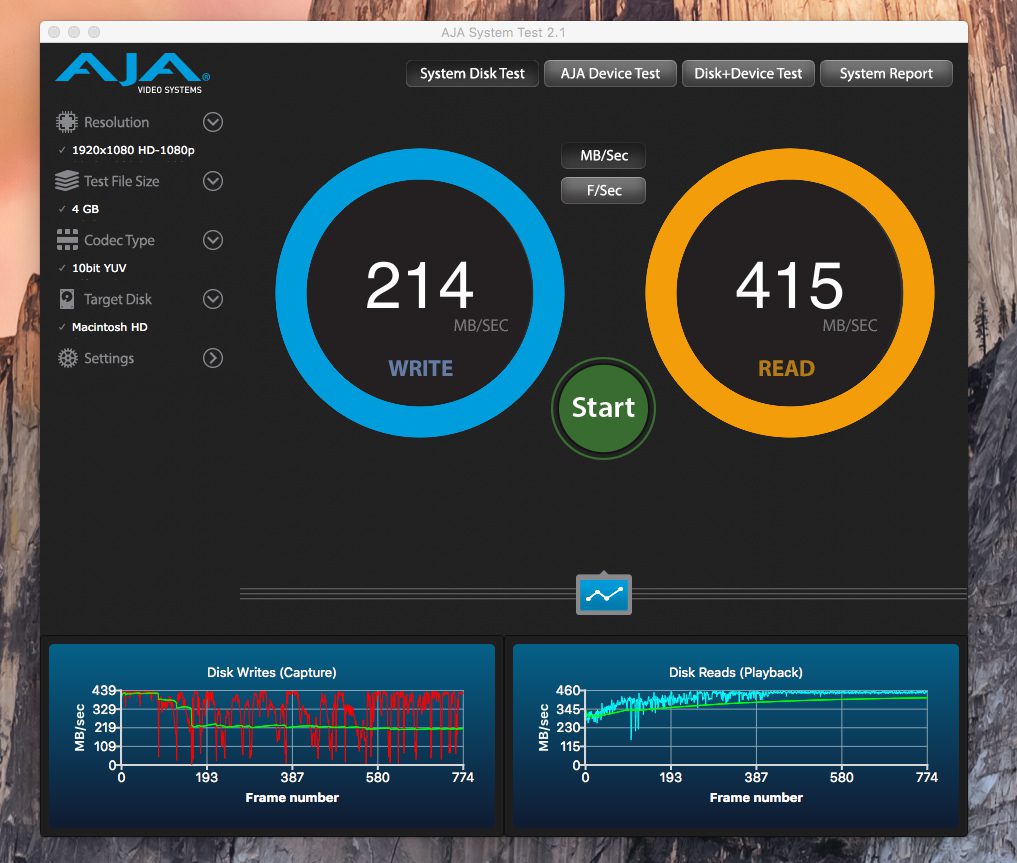
Ist der Test beendet, kann man sich über den Button am unteren Rand noch den zeitlichen Verlauf des Tests ansehen. Hier kann man zum Beispiel sehen, dass die Datenrate in den Keller geht, wenn man während des Tests noch mit dem Mac arbeitet und Daten auf der Festplatte liest oder schreibt. Ich habe dies mal absichtlich gemacht und einen großen Ordner mit mehreren GB Daten kopiert, während der Test lief. Das Ergebnis zeigt deutlich, wie die Schreib-Lese-Geschwindigkeit immer wieder einbricht.
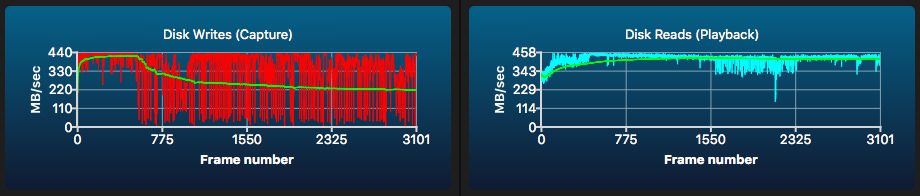
Fazit: gutes Gratis-Tool für Festplatten Benchmarking
Ich bin mir darüber im Klaren, dass man mit diesem Tool und einem Mac mit zahlreichen Hintergrundprozessen kein technisch fundiertes Benchmarking durchführen kann. Die Datenraten, die man so für eine Festplatte ermittelt, sind sicher immer vom jeweiligen Mac abhängig, an den man sie anschließt. Dennoch finde ich das Tool gut, um einen groben Eindruck der Schreib-Lese-Geschwindigkeit einer Festplatte zu bekommen.
Ich finde die Ergebnisse aussagekräftig, da sie einen gewissen Praxisbezug haben. Was hilft es mir, wenn ich weiss, dass eine Festplatte „theoretisch“ bis zu 200 MB/sec schreiben kann, wenn sie an meiner Mac-Umgebung nur 40 MB/sec schafft? Dann teste ich doch lieber unter „Alltagsbedingungen“ und habe einen Wert, der vielleicht hier und da einige MB/sec abweicht, aber dafür mehr Praxisbezug hat.
Also zusammengefasst: Ich nutze AJA System Test in Zukunft immer, wenn ich mal wieder eine Festplatte oder ein anderes Medium auf die Geschwindigkeit hin teste. Es ist kostenlos und bietet einen grafischen Verlauf der Geschwindigkeit – mehr als man für kein Geld erwarten kann. ;)
Ähnliche Beiträge
Seit 2012 betreibe ich meinen Blog als Sir Apfelot und helfe meinen Lesern bei technischen Problemen. In meiner Freizeit flitze ich auf elektrischen Einrädern, fotografiere mit meinem iPhone, klettere in den hessischen Bergen oder wandere mit meiner Familie. Meine Artikel behandeln Apple-Produkte, Drohnen-News und Lösungen für aktuelle Bugs.








